Tanulja meg, hogyan lehet egy videót fordítva a TikTok segítségével [2024]
Napjainkban a TikTok az egyik legnépszerűbb közösségi média alkalmazás, amely hatalmas számokat szerzett és világszerte hisztériát keltett. A TikTok az általa kínált rengeteg szórakoztató és egyedi funkció miatt vált híressé. Néhány kattintással fantasztikus funkciókat hozhat létre és kezdeményezhet, amelyek fűszerezhetik videótartalmát. A TikTok egyik nagyszerű funkciója pedig az, hogy a videót fordítva is lejátszhatja. Igen, ez helyes. A TikTok alkalmazással videót készíthet, és visszafelé is lejátszhatja. Ezért, ha szeretné tudni hogyan lehet megfordítani egy videót a TikTok segítségével, olvassa el alaposan ezt a bejegyzést.
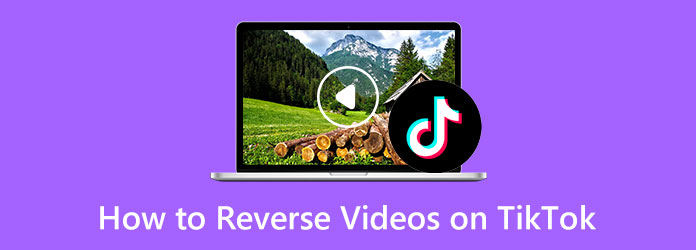
1. rész: Videó megfordítása a TikTok használatával
A TikTok segítségével fantasztikus videótartalmakat hozhat létre annak funkcióival. A TikTok egyik legnépszerűbb szerkesztési funkciója a fordított funkció. Sokan a fordított funkciót használják, mert ez kreativitást adhat a videóhoz. Egyes felhasználók a fordított funkciót használják, hogy kiemeljenek egy forgatókönyvet a videójukból, és néha azért, hogy szórakoztatóvá tegyék a videót. A videó visszafordítása azonban bonyolultnak tűnhet. De a TikTok alkalmazással nem. Ebben a részben bemutatjuk a videó lejátszásának lépéseit a TikTokon a Reverse alkalmazásban.
1 lépésElőször nyissa meg a TikTok alkalmazást mobiltelefonján. Az alkalmazás fő felületén érintse meg a Létrehozás (+) opciót a képernyő alján videó létrehozásához vagy egy meglévő videó szerkesztéséhez.
2 lépésEzután rögzítsen egy videoklipet, vagy töltsön fel egy meglévő videót a galériájából.
3 lépésEzután koppintson a hatások mellett található gomb Matrica választási lehetőség. Ezután látni fogja a TikTok által kínált nagyszerű effektusokat.
4 lépésCsúsztassa az ujját jobbra, és érintse meg a Time fület a képernyő felületének jobb alsó sarkában. És akkor nyissa meg a Idővel kapcsolatos hatások.
5 lépésEzután mozgassa a csúszkát az idővonal azon területére, ahol a fordított hatást szeretné elindítani. Koppintson a Fordított hogy alkalmazza a hatást a videójára.
6 lépésHa a videó nem indult el automatikusan, koppintson a gombra játszani gombot az alkalmazott effektushoz.
7 lépésHa végzett a videó megfordításával, érintse meg a Megtakarítás gomb és érintse meg a gombot Következő. Most megadhat egy leírást vagy feliratot, és módosíthatja a kívánt beállításokat. Koppintson a állás a fordított videokimenet megosztásához.
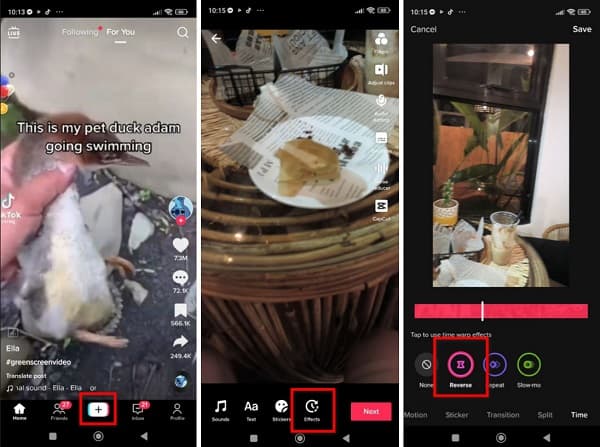
Egyszerű, igaz? Így lehet visszatekerni egy videót a TikTok használatával, más alkalmazások használata nélkül. Az egyszerű lépések átfogó követésével biztosan megfordíthatja videóját a TikTok használatával anélkül, hogy nehézségekbe ütközne.
2. rész: Videó megfordítása a TikTok számára számítógépen
Ha inkább megfordítja videóját, mielőtt feltölti a TikTokra, akkor van megoldásunk az Ön számára. Van egy alternatíva arra, hogyan készíthet videót fordított irányban a TikTok használatával, mégpedig úgy, hogy a legjobb videófordító alkalmazást használja a számítógépén. Az alábbiakban bemutatjuk a számítógépen lévő TikTok videó visszafordításának lépéseit.
Tipard Video Converter Ultimate egy figyelemre méltó videószerkesztő alkalmazás, amely rengeteg fejlett szerkesztő eszközt kínál, amelyeket használhat, beleértve a videofordítót, a színkorrekciót, a videó egyesítést, a videó vízjel-eltávolítót és még sok mást. Videófordító funkciója lehetővé teszi a videó teljes vagy részleges megfordítását. Ezenkívül szinte minden videóformátumot támogat, mint például az MP4, AVI, MOV, MKV, FLV, VOB, WMV, M4V és 500+ további, így könnyedén tölthet fel videofájlokat. Könnyen használható felülettel is rendelkezik, így kezdőbarát alkalmazás. Továbbá, ha megfordítja a videót a Tipard Video Converter Ultimate használatával, nyugodt lehet, mert minőségromlás nélkül fordítja meg a videókat. Ráadásul ez az offline alkalmazás letölthető minden operációs rendszerre, például a Windowsra és a macOS-re.
1 lépésA kezdéshez töltse le és telepítse Tipard Video Converter Ultimate kattintson a Letöltés alatti gombra Windows vagy Mac rendszeren. Ezután kövesse a telepítési eljárást, majd indítsa el az alkalmazást.
2 lépésEzután a szoftver fő felhasználói felületén navigáljon ide Eszköztár. Megjelenik a szerkesztési funkciók listája, ahol kiválaszthatja a Videó megfordító funkciót.
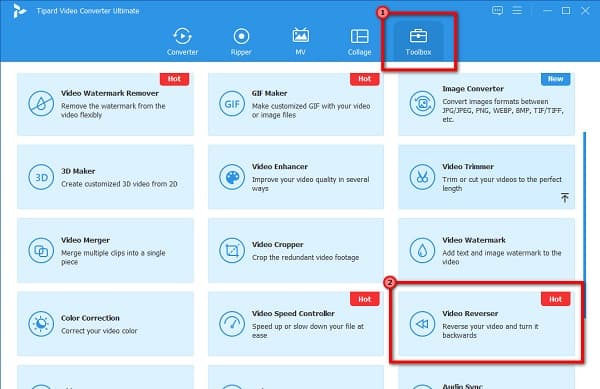
3 lépésEzt követően kattintson a plusz (+) aláírás ikonra a visszafordítani kívánt videó feltöltéséhez. Te is fogd és vidd a videofájlt a plusz jel doboz videók feltöltéséhez.
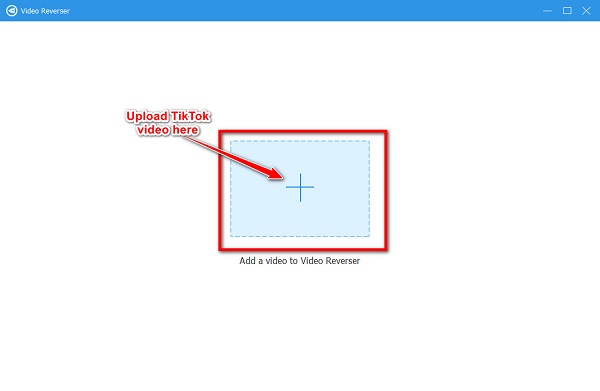
4 lépésA videó feltöltése után a Tipard Video Converter Ultimate automatikusan teljesen visszafordítja a videót. Kiválaszthatja a visszafordítani kívánt videó egy részét is a ikonra kattintva Állítsa be a Start lehetőséget or Állítsa be a Véget gombok.
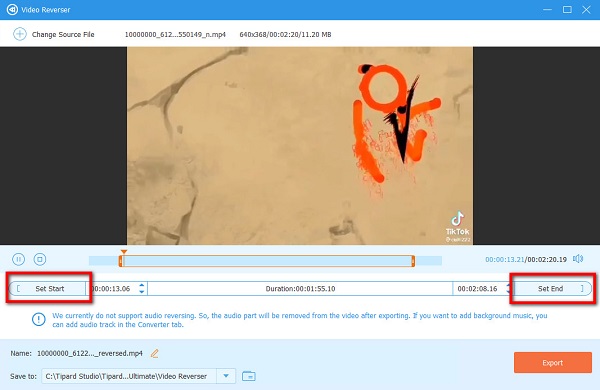
5 lépésÉs végül kattintson a gombra Export gombot a kezelőfelület jobb alsó sarkában a fordított videó mentéséhez az eszközre.
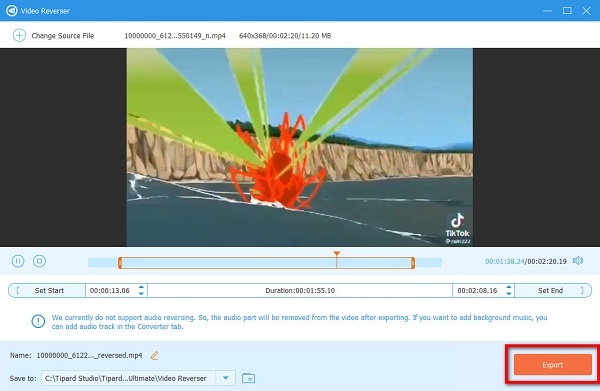
3. rész: Videó megfordítása a TikTok számára mobiltelefonon
Ha van egy videója, amelyet elmentett a Galériájába, akkor mobiltelefonjára vonatkozó alkalmazások segítségével megfordíthatja a videót. A TikTok alkalmazáson kívül videofordító alkalmazásokat is telepíthet a videók egyszerű visszafordításához.
Reverse Video Player egy mobilalkalmazás, amely lehetővé teszi fordítsd meg a videóidat a TikTok számára könnyedén. Ezzel a mobilalkalmazással megfordíthatod a videódat a minőség romlása nélkül. Ezenkívül a videó megfordítása előtt először lehetősége van a videó egyes részeinek megvágására vagy törlésére. Ezenkívül ez egy felhasználóbarát alkalmazás, mert intuitív felhasználói felülettel rendelkezik. A Reverse Video Player azonban sok zavaró hirdetést tartalmaz, vízjelet hagyva a visszafordított videón.
1 lépésfelszerel Reverse Video Player mobiltelefonján, majd nyissa meg az alkalmazást. Az első felületen válassza ki azt a videót, amelyet meg szeretne fordítani a TikTok számára.
2 lépésÉs akkor, állapot a videót (nem kötelező), és koppintson a gombra Következő gombot a hátramenethez.
3 lépésVárja meg, amíg a videó megfordul, majd koppintson a gombra Következő gombot a videó mentéséhez videó fordító. Érintse meg a Megtakarítás opciót.
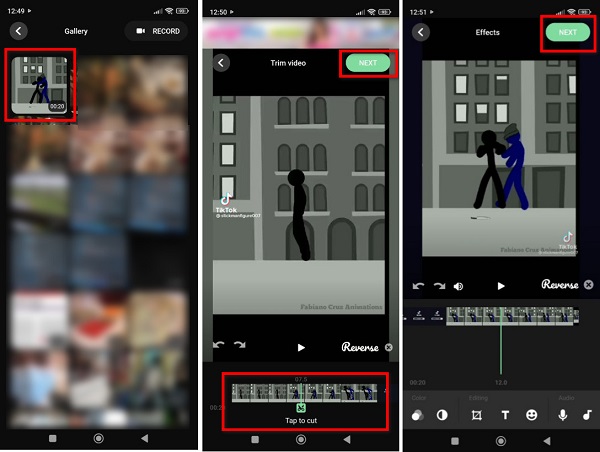
4. rész: GYIK a videók megfordításáról a TikTok használatával
Miért nem tudom megfordítani a videót a TikTok használatával?
A TikTok csak a saját maga által feltöltött videók visszafordítását teszi lehetővé. A fordított hatás nem érhető el, ha mások tartalmait tekinti meg.
Hogyan állíthatom vissza a videómat a TikTok segítségével?
A videó eredeti formájának visszaállításához használja a TikTok Fordított funkcióját, majd töltse fel a fordított videót. Ezután visszaáll az eredeti lejátszási módba.
Letölthetem a TikTok-ot számítógépre?
Igen. A TikTok egy olyan alkalmazás, amely letölthető az asztalon.
Következtetés
Fú! Ez elég nagy utazás. Most, hogy tudod hogyan lehet megfordítani egy klipet a TikTok segítségével, most megfordíthatja a videót. A fenti lépések követésével megfordíthatja a TikTok-hoz tartozó bármely videót. Ha azonban mentett videót az asztalon, javasoljuk, hogy használja Tipard Video Converter Ultimate hogy visszafordítsa a videóit, mielőtt feltölti őket a TikTokra.







